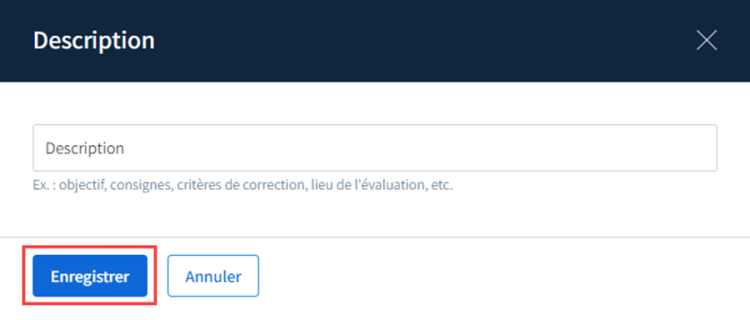ena2
Gérer la description d’une évaluation
1.
Cliquez sur la section Évaluations dans le menu du site.
2.
Cliquez sur le titre de l’évaluation ciblée.
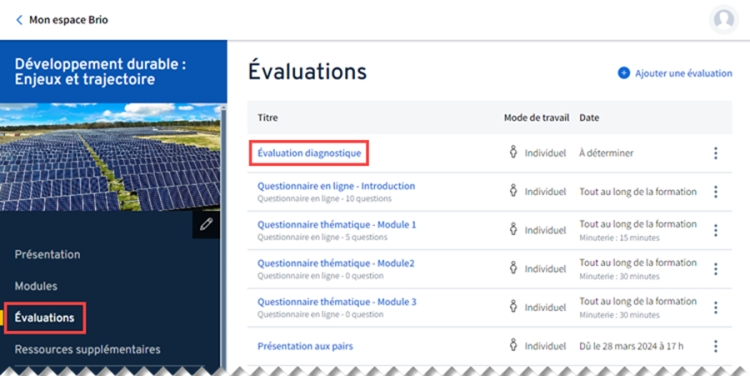
3.
La fiche descriptive de l’évaluation s’affiche.
Cliquez sur l’icône de modification ![]() de l’onglet À propos.
de l’onglet À propos.
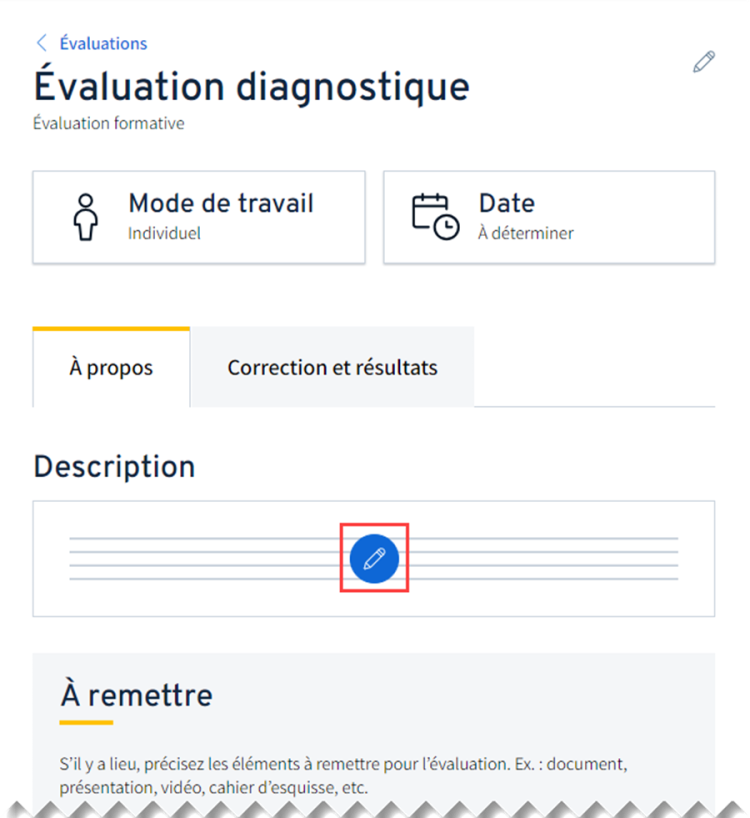
4.
La fenêtre Description s’ouvre.
Inscrivez une description dans le champ texte Description.
5.
Cliquez sur Enregistrer.